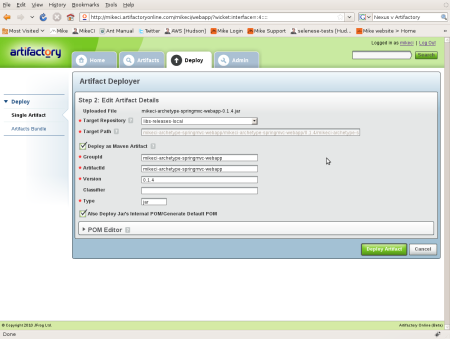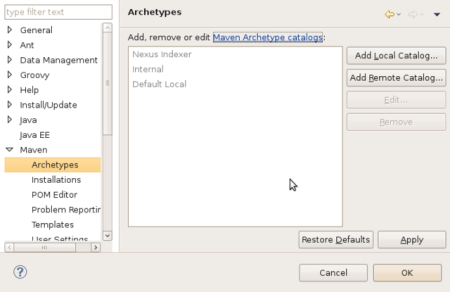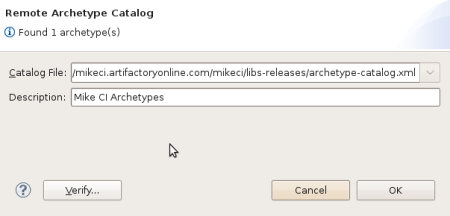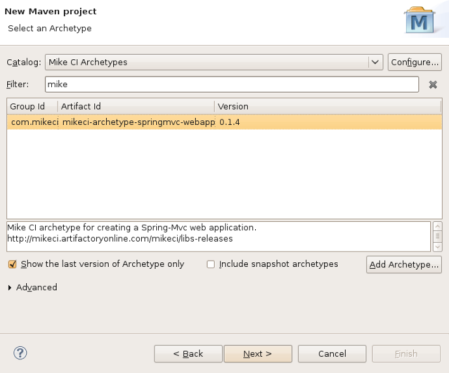В части 1 и части 2 этой серии я был в состоянии продемонстрировать , как вы можете создать собственный архетип и выпустить его в репозиторий Maven. В этой заключительной части мы рассмотрим, что вам нужно сделать, чтобы интегрировать это в процесс разработки. Это будет включать следующие шаги:
- Загрузка архетипа и связанных с ним метаданных в диспетчер репозитория Maven .
- Настройка IDE для использования архетипа.
- Генерация каркасного проекта из архетипа.
Шаг 1 — Загрузите свой архетип
Во второй части мы рассказали о выпуске и развертывании архетипа. Для краткости я просто продемонстрировал развертывание выпуска в локальной файловой системе, но если мы хотим поделиться нашим архетипом, мы должны развернуть его в удаленном хранилище, к которому могут получить доступ другие разработчики. Удаленный репозиторий Maven, в его самой простой форме, может обслуживаться с использованием Http-сервера, такого как Apache или Nginx . Однако в настоящее время я рекомендую вам использовать диспетчер репозитория Maven (MRM), поскольку эти инструменты специально предназначены для обслуживания (и развертывания) артефактов Maven. Есть в основном три варианта для вашего MRM — Nexus , Artifactory или Archiva . Сравнение матрицы возможностей доступно здесь, Все они доступны с открытым исходным кодом, и Nexus и Artifactory, в частности, являются отличными инструментами. Однако в настоящее время Artifactory является единственным, который поддерживает опцию облачной службы, которая, как вы можете ожидать, очень хорошо интегрируется с нашей размещенной службой непрерывной интеграции . Это позволяет вам обеспечить себя полноценным MRM в очень короткие сроки.
Итак, как мы можем добавить наш архетип в хранилище? Это простой процесс с использованием встроенного в Artifact Deployer Artifactory, который позволяет загружать файл и предоставлять его координаты Maven GAV.
Далее нам нужно добавить некоторые дополнительные метаданные о нашем архетипе в виде «каталога»:
<?xml version="1.0" encoding="UTF-8"?>
<archetype-catalog>
<archetypes>
<archetype>
<groupId>com.mikeci</groupId>
<artifactId>mikeci-archetype-springmvc-webapp</artifactId>
<version>0.1.4</version>
<repository>http://mikeci.artifactoryonline.com/mikeci/libs-releases</repository>
<description>Mike CI archetype for creating a Spring-Mvc web application.</description>
</archetype>
</archetypes>
</archetype-catalog>
Этот файл в идеале должен быть помещен в соответствующую папку репозитория Maven, и он содержит информацию обо всех архетипах, которые существуют в репозитории. Мы можем просто добавить этот файл в наш репозиторий libs-release, используя REST API Artifactory:
curl -u username:password -f -d @archetype-catalog.xml -X PUT "http://mikeci.artifactoryonline.com/mikeci/libs-releases/archetype-catalog.xml"
Шаг 2 — Настройте вашу IDE
Теперь, когда наш архетип развернут удаленно, мы можем начать использовать его изнутри нашей IDE — в моем случае — Eclipse. Чтобы получить хорошую интеграцию Maven в Eclipse, вам действительно следует использовать последнюю версию (0.10.0) m2eclipse . После установки m2eclipse он предоставляет удобную функцию, которая позволяет добавлять и удалять каталоги архетипов. Вам нужно будет добавить ваш развернутый каталог архетипов в список каталогов, доступных из m2eclipse. Это гарантирует, что вы сможете получить доступ к вашим пользовательским архетипам при запуске мастера создания проекта Maven в Eclipse, как мы вскоре увидим.
Выберите пункт меню «Windows»> «Настройки», чтобы открыть диалоговое окно «Настройки» и перейти к настройкам Maven> «Архетипы», как показано.
Нажмите «Добавить удаленный каталог», чтобы открыть диалоговое окно «Удаленный каталог архетипов». В текстовом поле «Файл каталога» введите путь к файлу удаленного каталога, а в текстовом поле «Описание» введите имя своего каталога:
Шаг 3 — Создайте свой проект
Теперь вы должны быть готовы создать каркасный проект Maven внутри Eclipse. Выберите пункт меню «Файл»> «Создать»> «Другое», чтобы открыть диалоговое окно «Выбор мастера». В поле прокрутки выберите Maven Project и нажмите «Далее». Следуйте указаниям мастера, чтобы настроить местоположение вашего проекта. В конце концов, мастер позволяет вам выбрать архетип для создания вашего проекта Maven. В раскрывающемся списке «Каталог» выберите пользовательский каталог. Затем найдите и выберите свой архетип:
Нажмите Далее и введите значения GAV для вашего нового проекта. Et voila — вы должны были просто создать скелетный проект, основанный на вашем собственном архетипе, с помощью гладкого IDE-мастера.
Довольно впечатляет, тебе не кажется?